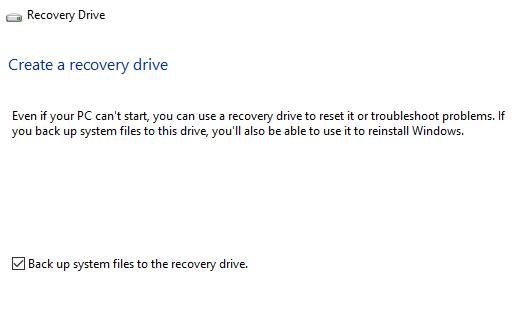Ayer, escribí sobre cómo puedes arranque en las opciones de recuperación del sistema en Windows usando varios métodos. Dos métodos implicaron cargar Windows y el otro método es cuando Windows cargará automáticamente las opciones de recuperación si descubre que Windows no puede cargarse correctamente.
Esto es genial, pero habrá casos en que algo vaya tan terriblemente mal que incluso la carga automática de las opciones de recuperación falla. En este caso, no tiene suerte a menos que tenga un disco de reparación del sistema o una unidad USB de recuperación del sistema. Ambos son esencialmente iguales, uno solo está en un CD y el otro en una unidad flash USB.
En este artículo, le guiará por los pasos para crear una unidad de recuperación de sistema USB que usted puede arrancar en caso de que Windows 8/10 no se cargue por completo. Tenga en cuenta que si no creó la unidad de recuperación de antemano, puede usar otra máquina con Windows 8/10 para crearla y luego usarla en la PC rota.
Recuperación del sistema Unidad flash USB en Windows 8 / 10
Para comenzar, abra el Panel de control y haga clic en Recuperación. Es posible que necesite cambiar a la vista de iconos grande o pequeña para verla como se muestra a continuación:
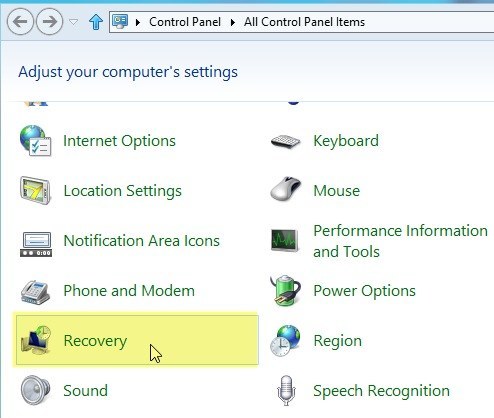
Ahora adelante y haga clic en Crear una unidad de recuperación:
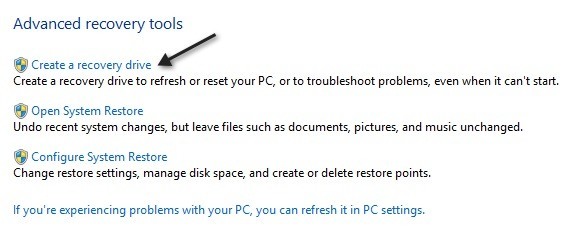
Se iniciará el asistente de recuperación y si su computadora ya tiene una partición de recuperación incorporada , tendrá la opción de marcar la casilla en la parte inferior que copiará el contenido de la partición a su unidad flash USB. Si no tiene una partición de recuperación, simplemente aparecerá atenuada.
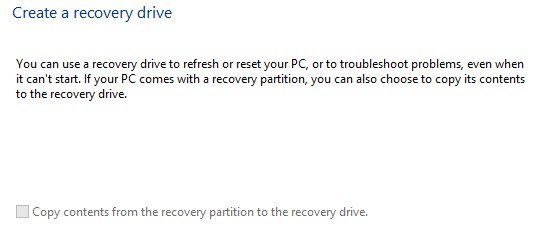
En Windows 10, la pantalla está redactada de forma ligeramente diferente y la casilla de verificación es para copiar los archivos del sistema a su unidad flash en lugar de a la partición de recuperación.
Haga clic en Siguiente y buscará automáticamente todos unidades disponibles que puede usar para la unidad de recuperación. Elija su unidad flash y haga clic en Siguiente. En Windows 10, la unidad debe tener al menos 8 GB de tamaño.
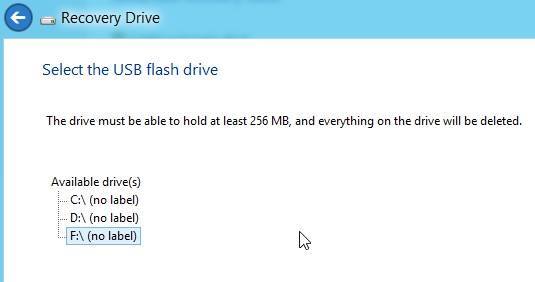
Windows le dirá que se eliminará todo en la unidad, así que asegúrese de hacer una copia de seguridad de todos los datos que pueda necesitar.
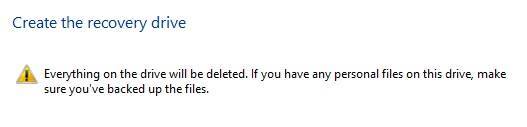
Ahora continúe y haga clic en el botón Crearpara comenzar el proceso. Windows copiará las utilidades adecuadas en la unidad flash.
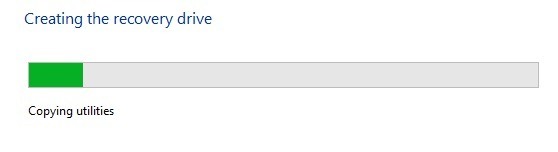
El proceso toma solo un par de minutos y eso es todo. ¡Ahora tiene una unidad flash USB de recuperación del sistema de arranque que puede usar en caso de que su copia de Windows 8/10 falle y se incendie! También es una buena idea seguir adelante y crear una imagen del sistema de Windows backu p, que luego se puede restaurar en caso de que Windows se dañe, etc. ¡Disfrútelo!